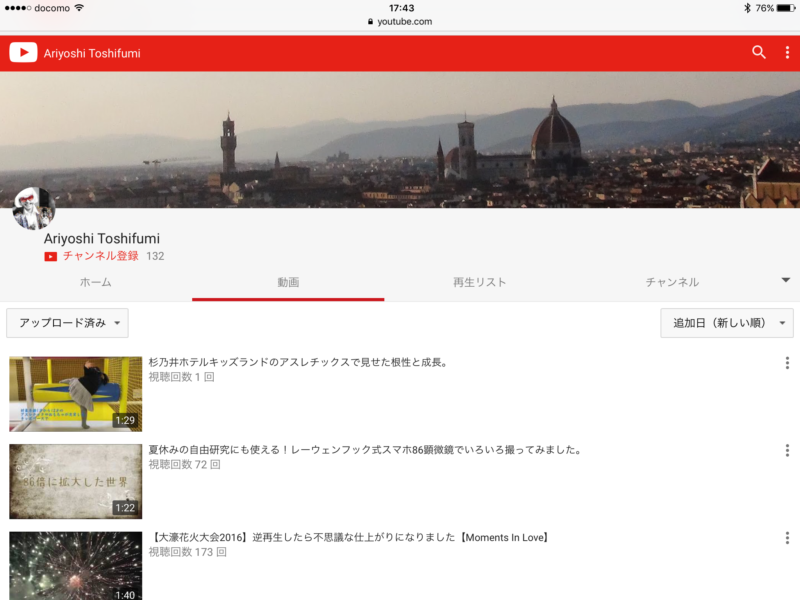iOS17|iPhoneのロック画面・時計フォント・色を変える方法

iOS16に引き続きiOS17もロック画面のカスタマイズに対応しています。
時計フォントや色をカスタマイズしたり、複数枚のロック画面を簡単に切り替えられるようになりました。
iPhone14シリーズ・15シリーズにはロック画面常時点灯モードがあるので、ロック画面を見る時間、人の目に触れる機会も増えそうです。
iOS16/17へのアップデートが済んだら、早速自分好みのロック画面にカスタマイズしてみましょう。
\iPhone15を安く買うなら…/

\4キャリアで最新iPhoneが買える/
| 楽天モバイル オンラインショップ |
ソフトバンク オンラインショップ |
| au オンラインショップ |
ドコモ オンラインショップ |
もくじ
まずはiOS16に
アップデート
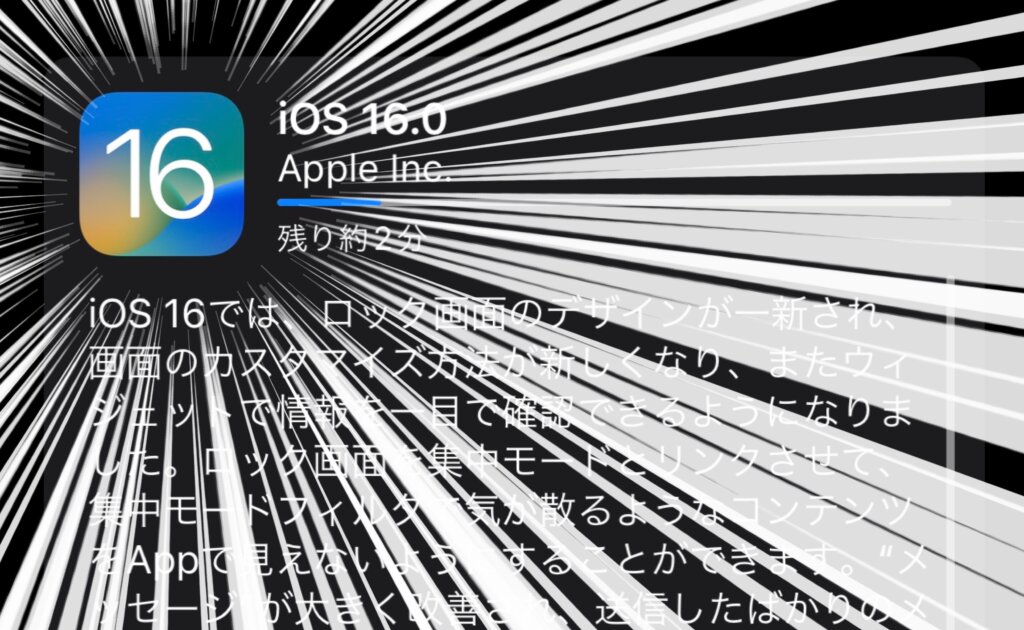
アップデート手順
- 設定
- 一般
- ソフトウェアアップデート
自動アップデートがオンになっていて、充電器及びWi-Fiに接続されていれば自動でアップデートされます。
自動アップデートがオフになっている人は手動でアップデートします。
アップデート直後はOSの不具合が見つかることも多いため注意が必要です。
アプリ挙動などへの影響が心配な方は、アップデートした人の口コミをSNSなどでチェックしながらタイミングを計りましょう。
僕はロック画面をいち早くカスタマイズしたかったので即アップデート。
ダウンロードデータは約3GB。
完了まで約30分。
iOS16に対応するのはiPhone8以降のiPhoneです。iPhoneSE第2世代も対応します。
iPhone7以前のiPhoneは残念ながらiOS16非対応となりました。
iPhoneのロック画面を
カスタマイズしよう!

iOS16アップデート直後、時計のデフォルトフォントが太めゴシックでなんかしっくりこないので、まず最初にロック画面カスタマイズをやりたくなると思います。
ロック画面カスタマイズはめちゃくちゃ簡単だし、作り方を覚えたらいろんなロック画面を作りたくなること間違いなし。
カスタマイズしたい時はまずロック画面の状態で画面を長押ししてください。
ロック画面カスタマイズモードになったら画面下の“カスタマイズ”をタップ、続けて“新規を追加”をタップしてロック画面をカスタマイズしていきます。
好みの写真でロック画面を作る場合
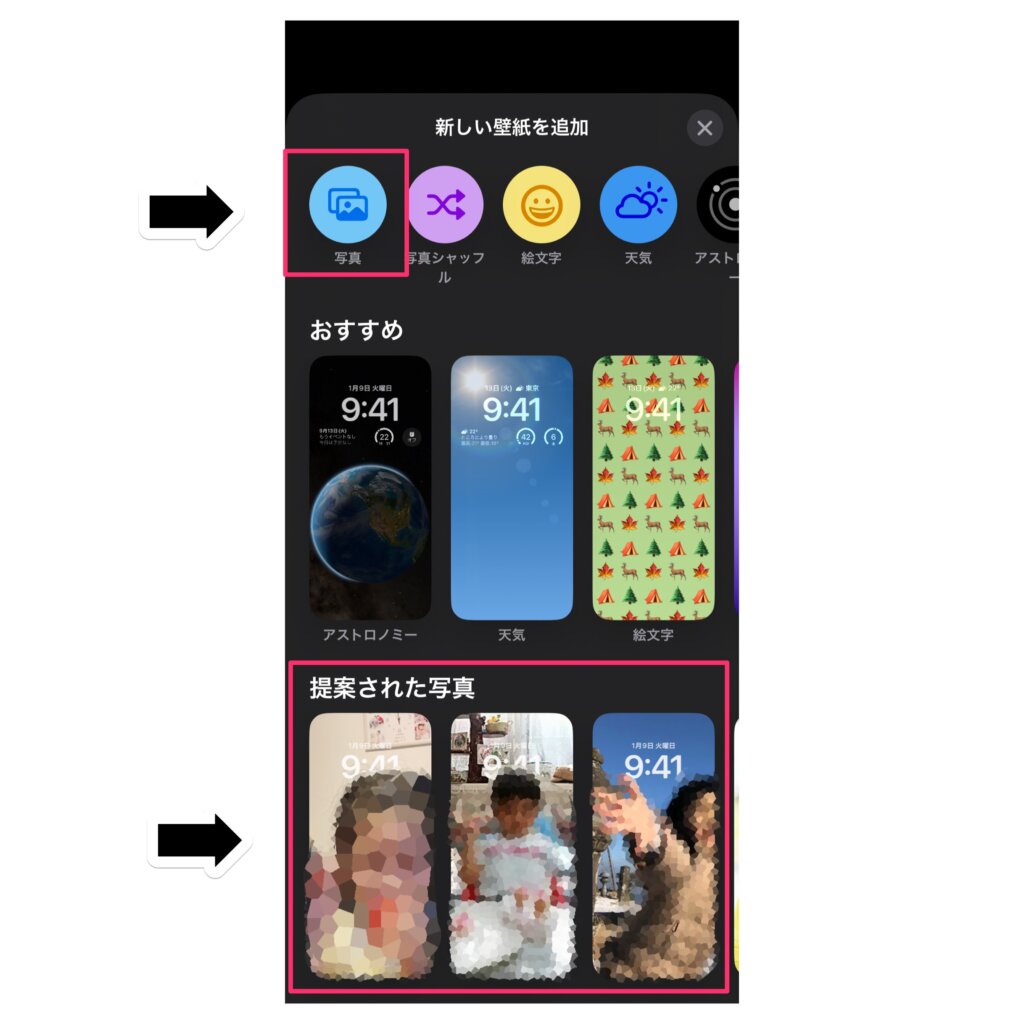
自分好みの写真をロック画面に設定したい時は、画面上部の”写真”をタップして写真を選びます。
自分で選ぶ以外に、提案された写真エリアにはiPhoneが画像選択&トリミングしたロック画面案が複数表示されます。
画像に注目してもらいたいのですが、人物と背景を認識しているので時計表示が人物に隠れる仕様になっています。
被写体が時計表示の位置に来ても顔が数字で隠れることはありません。
地味だけどナイス。
時計フォントは8種類、カラーは無限
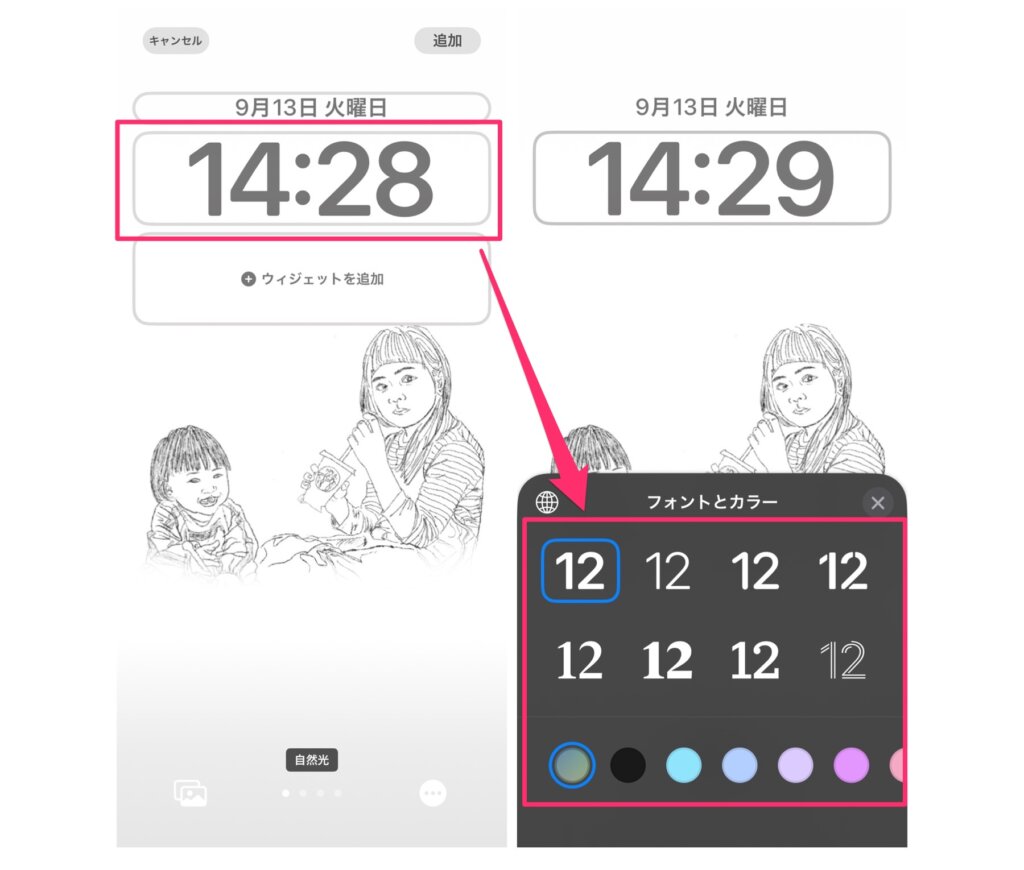
ロック画面の画像を決めたらいよいよ時計フォントの番です。
時計表示部分をタップすると画面下からフォントとカラーが表示されます。
設定できるフォントは8種類。
残念ながら位置やサイズは固定ですが、カスタマイズできるようになった進歩をよろこぶことにします。

カラーはデフォルトカラーの他にグリッド・スペクトラム・スライダーで自分好みの色に設定することもできます。
時計の上下スペースをカスタマイズする
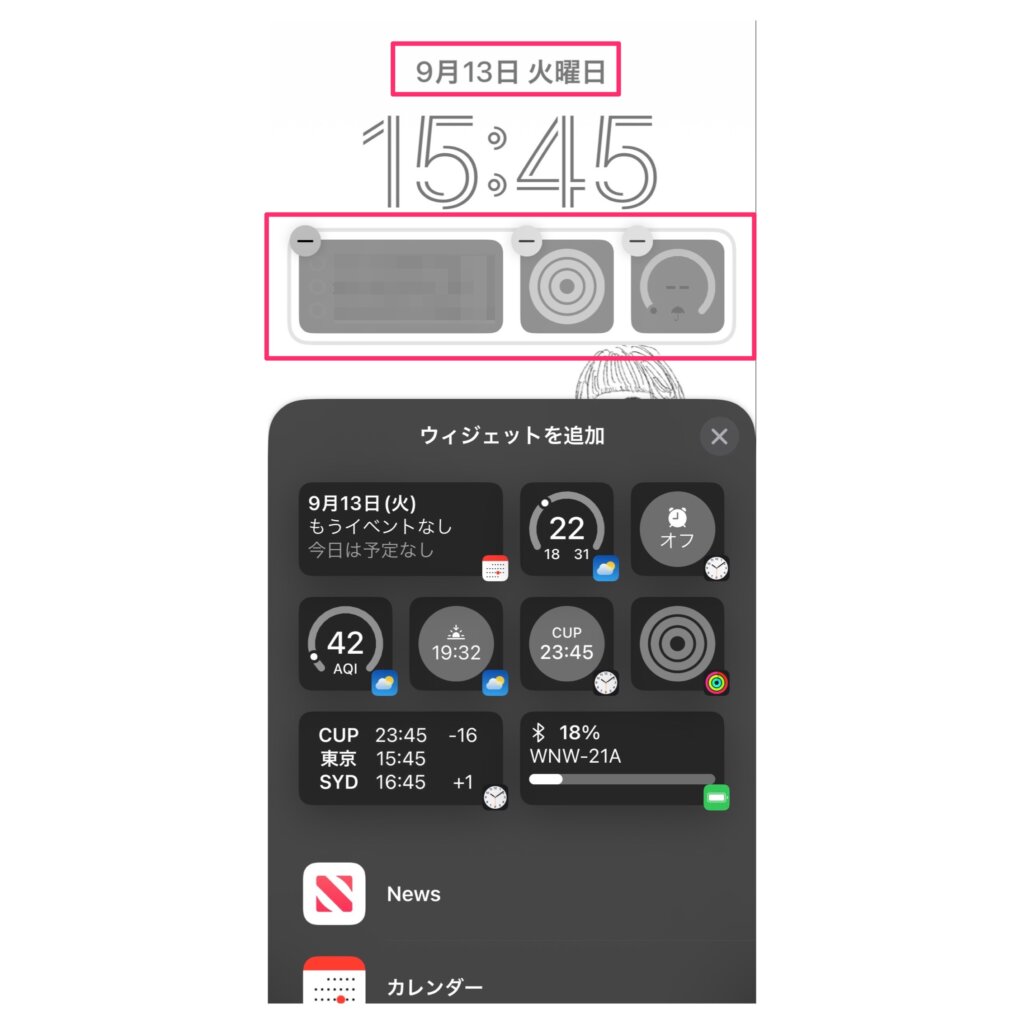
時計の上には一行情報を、下のエリアにはウィジェットを配置できます。
上下に配置できる情報は、
- NEWS
- カレンダー(日時)
- カレンダー(予定)
- バッテリー
- フィットネス
- リマインダー
- 時計
- アラーム
- 天気(気象状況)
- 天気(日の出日の入)
- 天気(降水確率)
- 天気(UV指数)
- 天気(風)
- 天気(空気質) 他
など基本的な生活情報ウィジェットが用意されています。
時計下には正方形ウィジェットなら4つ、2個分ウィジェットを選んだ場合は3つ、もしくは2つ配置できます。
ホーム画面をカスタマイズする
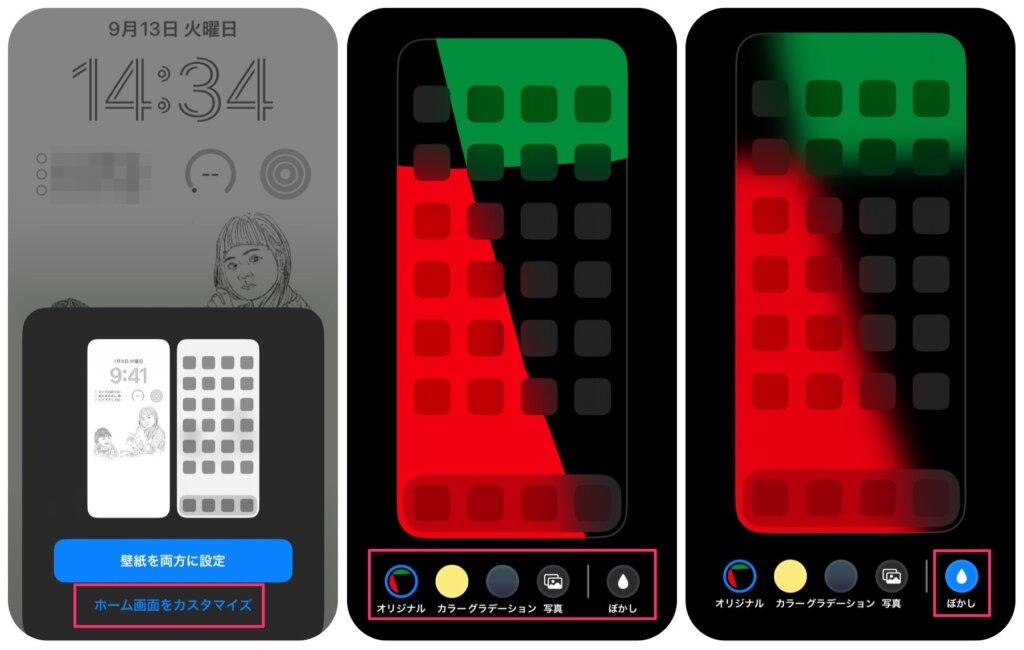
ロック画面のカスタマイズが完了したらホーム画面も設定しましょう。
壁紙と同じ画像で良ければ“壁紙を両方に設定”をタップ、別の画像にする場合は“ホーム画面をカスタマイズ”をタップします。
カラー・グラデーション・写真などから画像選択できます。
“ぼかし”オンもなかなかいい感じです。
地球と月|アストロノミー
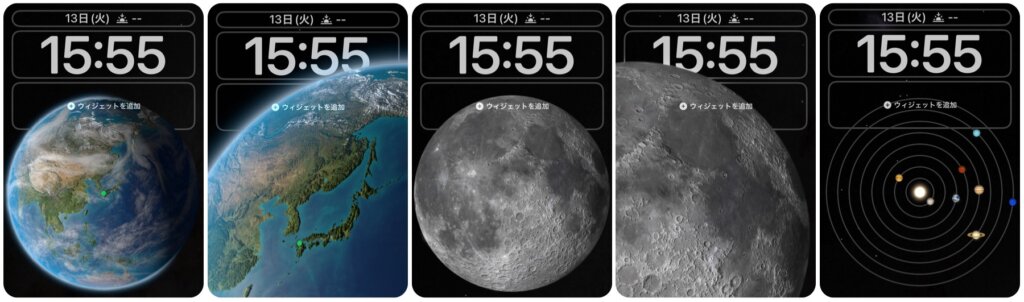
アストロノミーはアングル違いの地球と月・太陽系の軌道をロック画面に設定できます。
地球を設定する場合は現在地を反映できるので、上の画像の場合は僕の居住地である福岡県が画面の中心に表示されています。
天気

好きな絵文字が壁紙に
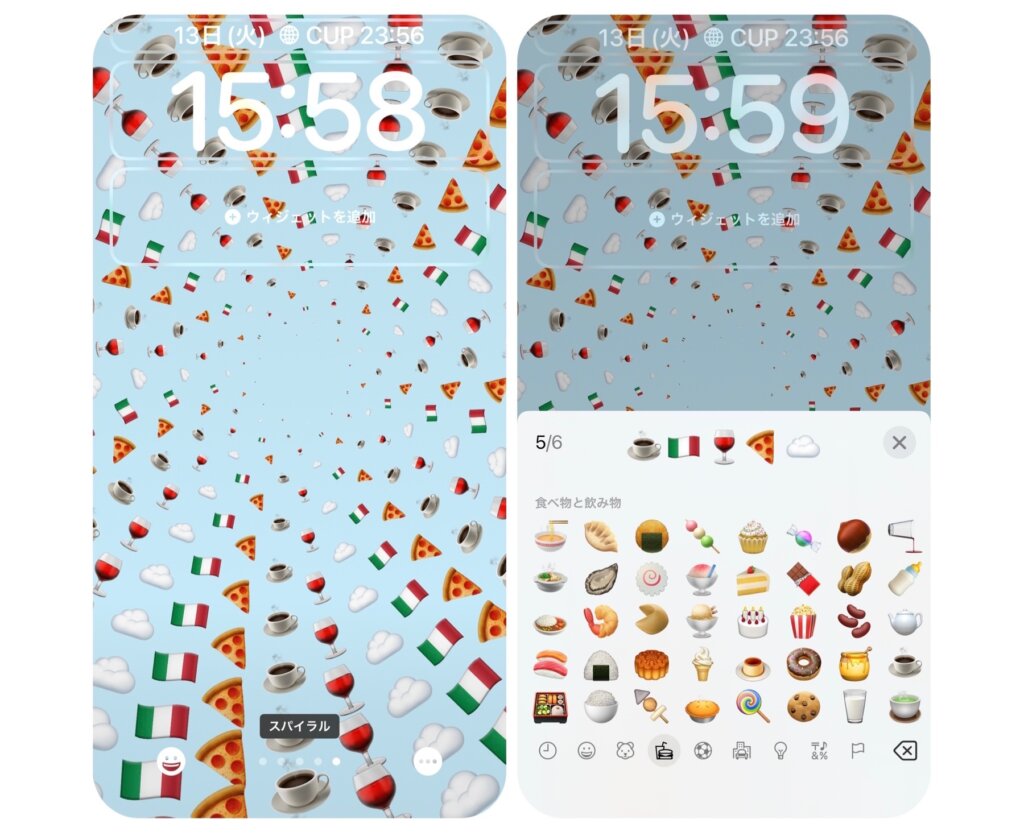
絵文字配置パターンは5種
コレクション
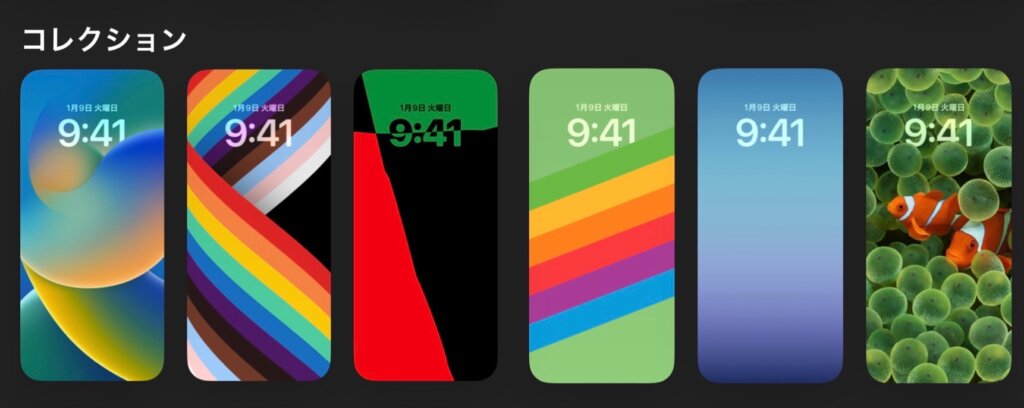
カスタマイズ完了

iPhoneにもカスタマイズの楽しみが!
自己満の世界ですがやはりカスタマイズできるって楽しいですよね。
一例ですが、スケジュールと現在地の最高・最低・現在の気温・降水確率が一目で確認できるようにしてみました。
朝の服選びや傘の要不要を一瞬で判断したい時に便利。
iPhone14シリーズはロック画面常時表示モードがあるのでロック画面カスタマイズで遊べそう。
iPhoneはAndroidスマホに比べてカスタマイズの自由度が低めでしたが、イジれるところがちょっとだけ増えました。

ロック画面を長押ししてカスタマイズモードにすると、左右にスワイプするだけでロック画面を変更できます。
簡単操作でロック画面を量産できるようになりました。
iOS16/17にアップデートした方はぜひチャレンジしてみてくださいね!